
- •«Оренбургский государственный университет»
- •Кафедра информационных технологий
- •Информационные техноЛоГии
- •Рецензент – преподаватель кафедры вычислительной техники и математики Цыганкова с.С.
- •Введение
- •1 Лабораторная работа 1. Знакомство с текстовым процессором основные операции редактирования и форматирования текста.
- •1.1 Цель работы
- •1.2 Теоретическая справка
- •1.3 Ход работы
- •Создать текстовый документ с именем Лаб. Doc.
- •1.4 Технология выполнения работы
- •2.3 Ход работы
- •2.4 Технология выполнения работы
- •3.3 Ход работы
- •3.4 Ход работы
- •3.5 Контрольные вопросы
- •4 Лабораторная работа 4. Работа с таблицами в Word
- •4.1 Цель работы
- •4.2 Теоретическая справка
- •4.5 Контрольные вопросы
- •Создание шаблонов
- •Работа с формами
- •Добавление полей формы
- •Определение свойств полей формы
- •Защита формы
- •5.3 Ход работы
- •5.4 Технология выполнения работы
- •5.5 Контрольные вопросы
- •6.3 Ход работы
- •6.4 Технология выполнения работы
- •7.3 Ход работы
- •Фильтрация списков
- •8.3 Ход работы
- •8.4 Технология выполнения работы
- •9.3 Ход работы
- •9.4 Технология выполнения работы
- •10.3 Ход работы
- •10.4 Технология выполнения работы
- •12. 3 Ход работы
- •12. 4 Технология выполнения работы
- •В группе Управляющие кнопки выберите кнопку, которую требуется добавить.
- •Щелкните место на слайде и перетащите туда фигуру для кнопки.
- •В диалоговом окне Настройка действия выполните одно из следующих действий.
- •13. 5 Содержание отчета
- •Список использованных источников
- •Microsoft Office System 2007 Обучение приложениям Office 2007. – [Электронный ресурс] – Режим доступа:http://lessons-tva.Info/articles/informat/7.Html. – 10.02.2011.
3.3 Ход работы
Создайте документ любого содержания, состояший из нескольких абзацев, который должен иметь основной заголовок, и заголовки второго уровня.
Выполните форматирование абзацев документа.
Создайте стиль “Мой стиль”.
Выполнить самостоятельное задание.
Создать текстовый документ с именем ЛР3.Doc в соответствии с образцом (рисунок 9), текстовое содержание и рисунки и место их расположения могут быть любыми.
Оформите буквицу.
3.4 Ход работы
1) Создайте документ любого содержания, состоящий из нескольких абзацев, который должен иметь основной заголовок, и заголовки второго уровня, структура документа показана на рисунке (рисунок 8).
Заголовок первого уровня : Отступ 1.5; Шрифт 16 пт, жирный;
Заголовок второго уровня: Отступ 1.5; Шрифт 14 пт, жирный;
Текст абзаца: Отступ 1.5; Шрифт 14 пт, обычный;
Интервал между заголовками 14 пт;
Интервал между заголовком второго уровня и текстом абзаца 24 пт;
Выравнивание для всего документа по левому краю
2) Выполните форматирование абзацев документа.
Сначала отформатируйте абзацы, используя алгоритм форматирования абзаца с помощью диалогового окна Абзац.
Выделите первые два абзаца.
Вызовите диалоговое окно Абзац.
Установите: отступы слева и справа — 0 см; первая строка: отступ на 0,7 см; выравнивание: по ширине.
Нажмите кнопку ОК.
Аналогично отформатируйте последний абзац.
Сохраните документ.
3) Создайте стиль “Мой стиль” на основе стиля Основной с помощью команды Главная\ Стили \ кнопка создать стиль, которая открывает окно диалога «Создание стиля» со следующими параметрами:
размер шрифта — 11 пт; первая строка с отступом 2 см; отступы слева и справа — 1 см; выравнивание — по ширине.
Дайте стилю название Мой стиль.
Примените созданный стиль для форматирования первых абзацев документа.
Затем создайте стиль для Заголовка первого уровня на основе любого другого стиля с параметрами:
Отступ 1.5; размер шрифта 16 пт., жирный курсив, выравнивание по центру.
Сохраните стиль, примените к Заголовку первого уровня.
Создайте стиль для заголовка второго уровня с параметрами:
Отступ 1.5; размер шрифта 4 пт., жирный курсив, выравнивание по центру.
Сохраните стиль, примените к Заголовку второго уровня.
Сохраните документ с новым именем.
4) Выполнить самостоятельно.
Создайте собственные стили абзацев и заголовков отличные от стилей созданных в предыдущих пунктах работы.
Измените стиль, созданный в п.3 (Мой стиль), и посмотрите, как при этом изменятся все отформатированные этим стилем абзацы.
Сохраните документ с новым именем.
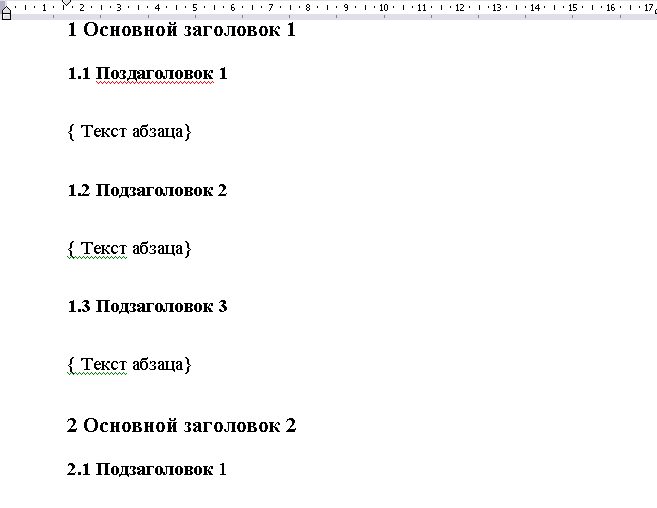
Рисунок 8 – Структура документа
Создать документ в соответствии с образцом (рисунок 9).
Ввести или вставить из файла текст любого содержания, выделить текст и разбить на три колонки, с помощью команды Разметка страницы – Парамеры страницы – колонки – тип 3.
Вставить Заголовок 1, для этого выполнить последовательность действий:
Ввести в первую колонку текст заголовка;
Выделить заголовок;
Выполнить команду Разметка страницы – Парамеры страницы Колонки – тип 2;
Щелкнуть кнопку на панели инструментов «По центру»;
Вставить пустой абзац перед и после заголовка.
Вставить Заголовок 2, для этого необходимо выполнить последовательность действий:
Ввести текст заголовка в середину первой колонки;
Выделить заголовок;
Выбрать тип 1;
Отформатировать заголовок «По центру»;
Вставить пустые абзацы перед и после заголовка;
Вставить рисунки в документ. Сохранить документ.

Рисунок 9 – Образец документа «ЛР11.Doc»
Первую букву первого абзаца оформить Буквицой.
